Langkah-langkah menambahkan Google Form ke Google Classroom
- Buka Google Forms dan buat form baru
- Tambahkan judul, pertanyaan, opsi jawaban, dan gambar jika ada
- Klik Pengaturan dan aktifkan sakelar Jadikan ini kuis
- Sesuaikan opsi kuis
- Klik tab Tugas Kelas, dan tombol Buat, lalu pilih Tugas
- Klik tombol Drive, lalu gunakan Pencarian di Drive
Tutorial interaktif langkah demi langkah
Bahkan sebelum peralihan ke pembelajaran jarak jauh, teknologi telah meningkatkan kelas dalam berbagai cara, mulai dari papan tulis interaktif hingga alat kolaborasi waktu nyata. Namun, perubahan besar sebenarnya adalah Google Classroom, yang memungkinkan guru untuk mengelola banyak kelas di satu lokasi pusat dan menangani tugas sehari-hari dengan menggunakan rangkaian produk Google yang kuat.
Cara terbaik untuk memperkaya kemampuan Google Classroom Anda adalah dengan Google Forms, solusi Google untuk formulir online, survei, dan kuis. Tetapi untuk menggunakan alat ini dengan lebih efektif, para guru perlu belajar cara menambahkan Google Form ke Google Classroom.

Mencari alternatif terbaik untuk Google Forms?
Solusi pembuatan formulir Jotform yang lengkap sangat ramah seluler dan memiliki integrasi terbanyak di industri. Gunakan untuk mengumpulkan pembayaran, mengotomatisasi alur kerja, mengumpulkan prospek, dan banyak lagi.
Bagaimana guru dapat menggunakan Google Forms di Google Classroom
Sebagai alternatif mengirim tugas melalui email kepada siswa atau memposting tugas di situs web yang kurang praktis, guru dapat menggunakan Google Forms. Meskipun Anda dapat membuat formulir pendaftaran, jajak pendapat, dan tugas lainnya dengan Google Forms, salah satu penggunaan terbaiknya adalah kuis.
Kuis Google Forms secara otomatis dinilai setelah siswa mengirimkan respons mereka, tetapi guru juga dapat dengan mudah mengimpor nilai ke Classroom agar siswa dapat melihatnya. Selain itu, guru memiliki opsi untuk menampilkan skor kepada siswa segera setelah kuis atau hanya setelah guru meninjau jawaban mereka.
Guru juga dapat menetapkan kuis ke satu atau lebih kelas atau beberapa siswa tertentu, menambahkan tanggal dan waktu jatuh tempo, menyertakan lampiran, dan menjadwalkannya untuk diposting di lain waktu.
Pro Tip
Buat dan sematkan formulir dan survei pendidikan ke portal siswa online Anda dengan Jotform, alternatif Google Form terbaik!
Cara menambahkan Google Form ke Google Classroom
Google Forms disimpan di Google Drive, artinya dalam beberapa langkah mudah, guru dapat menambahkan Google Form ke tugas Google Classroom apa pun seperti mereka akan melampirkan dokumen, tautan, video, atau file Google Drive lainnya. Berikut caranya:
- Buka Google Forms dan buat form baru.
- Tambahkan judul, pertanyaan, opsi jawaban, dan gambar atau fitur lain yang Anda inginkan.
- Untuk mengubah Google Form Anda menjadi kuis, klik Pengaturan di bagian atas form dan nyalakan sakelar Jadikan ini kuis.
- Sesuaikan opsi kuis.
- Setelah Anda puas dengan kuis Anda, buka Google Classroom. Klik tab Tugas Kelas, lalu klik tombol Buat dan pilih Tugas untuk membuat tugas baru.
- Klik tombol Drive, lalu gunakan bilah Cari di Drive untuk menemukan formulir Anda. Sebagai alternatif, Anda dapat mengklik tombol Filter berdasarkan hasil untuk memfilter berdasarkan jenis file, lalu pilih Formulir.
Begitulah, Anda telah berhasil mempelajari cara menambahkan Google Form ke tugas Google Classroom.
Keterbatasan Google Forms
Meskipun Google Forms tidak diragukan lagi adalah alat yang kuat, ia memiliki beberapa kelemahan:
- Ketika siswa mengirimkan Google Form di Google Classroom, tugas akan ditandai sebagai selesai hanya jika tidak ada tautan tambahan pada tugas selain dari form itu sendiri. Dengan kata lain, jika guru melampirkan sumber daya tambahan, tugas tersebut tidak akan ditandai sebagai selesai.
- Jika guru ingin mengimpor nilai kuis dari Google Forms ke Google Classroom, mereka tidak dapat mengubah pengaturan Form atau mengedit tugas setelah mereka membuat dan mempostingnya. Selain itu, mereka tidak dapat mengimpor nilai siswa jika mereka melampirkan form sebagai tautan di Google Classroom alih-alih menambahkannya menggunakan langkah-langkah yang diuraikan di atas. Siswa juga hanya diizinkan untuk mengirim satu respons melalui alamat email yang menggunakan domain yang sama dengan guru — dengan kata lain, jika siswa menggunakan email sekolah mereka, mereka hanya dapat mengirim satu respons.
- Berbeda dengan Google Dokumen atau Spreadsheet, Google Forms tidak menyimpan riwayat versi. Ketika guru menghapus pertanyaan dan respons di Google Form, mereka akan dihapus secara permanen. Untuk mengatasi masalah ini, guru dapat mengatur Google Form mereka untuk mengirim respons ke Google Spreadsheet. Namun, pertanyaan yang dihapus dari form tidak otomatis terhapus dari spreadsheet, dan pertanyaan yang dihapus dari spreadsheet akan tetap ada di form.
Cara menggunakan Jotform dengan Google Classroom
Guru yang mencari alternatif yang lebih serbaguna dan kuat daripada Google Forms tidak perlu mencari lebih jauh daripada Jotform. Jotform menawarkan lebih banyak opsi kustomisasi daripada Google Forms, termasuk
- Beragam jenis bidang pertanyaan dan respons untuk memenuhi kebutuhan unik guru
- Widget perekam suara agar siswa dapat mengirim respons audio dengan berbicara melalui mikrofon ponsel atau komputer mereka
- Bidang unggah file, sehingga siswa dapat dengan mudah melampirkan dokumen atau jenis file lain ke proyek mereka, tugas, dan lainnya
Menggunakan Jotform dengan Google Classroom sangat mudah. Pertama, Anda perlu mengintegrasikan formulir Jotform Anda dengan Google Drive dengan mengikuti langkah-langkah berikut:
- Buat formulir Anda di Jotform.
- Di Jotform Form Builder, klik pada tab Publikasikan di bar oranye di bagian atas.
- Anda sekarang akan melihat tautan ke formulir Anda. Klik Salin Tautan.
- Di Google Classroom, klik Tugas Kelas, kemudian Buat, lalu Tugas untuk membuat tugas baru.
- Di layar tugas, di bawah Lampirkan, klik ikon tautan.
- Tempelkan tautan untuk formulir Anda agar bisa ditambahkan ke tugas Anda.
Respons terhadap formulir Jotform Anda akan secara otomatis dicatat di Jotform Tables. Anda juga dapat menghubungkan Jotform ke Google Drive untuk otomatis membuat folder bagi setiap respons formulir.
Membuat kelas Anda lebih efisien dan interaktif bisa menjadi pembeda. Memahami cara menambahkan Google Form ke Google Classroom dapat membantu meningkatkan pengajaran Anda, tetapi menggunakan platform seperti Jotform menawarkan lebih banyak fitur dan opsi. Jotform bahkan menawarkan diskon 50 persen untuk guru dan profesional pendidikan untuk membantu meningkatkan rencana pelajaran Anda dengan jajak pendapat, tes, survei, dan formulir yang lebih baik.

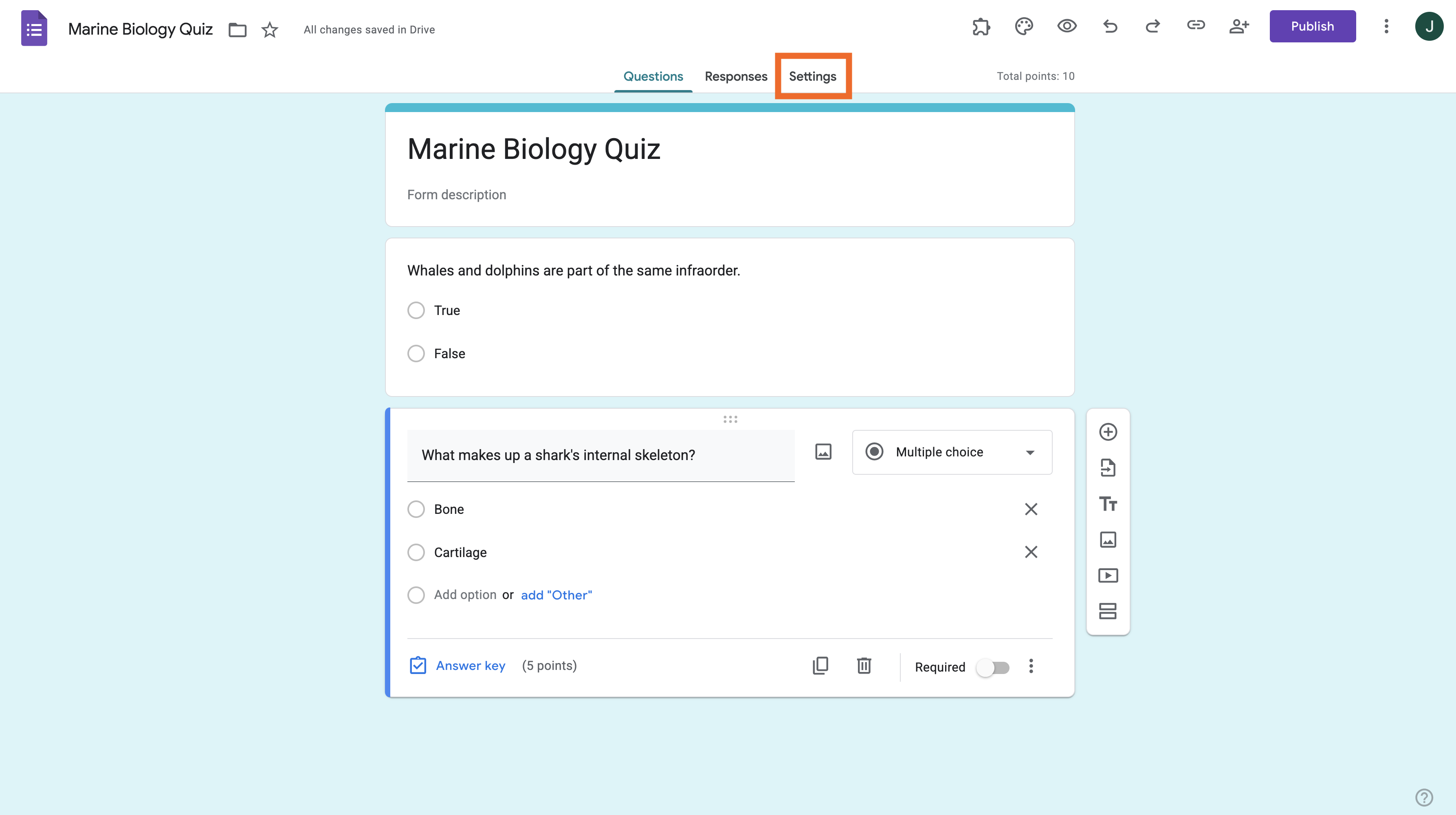
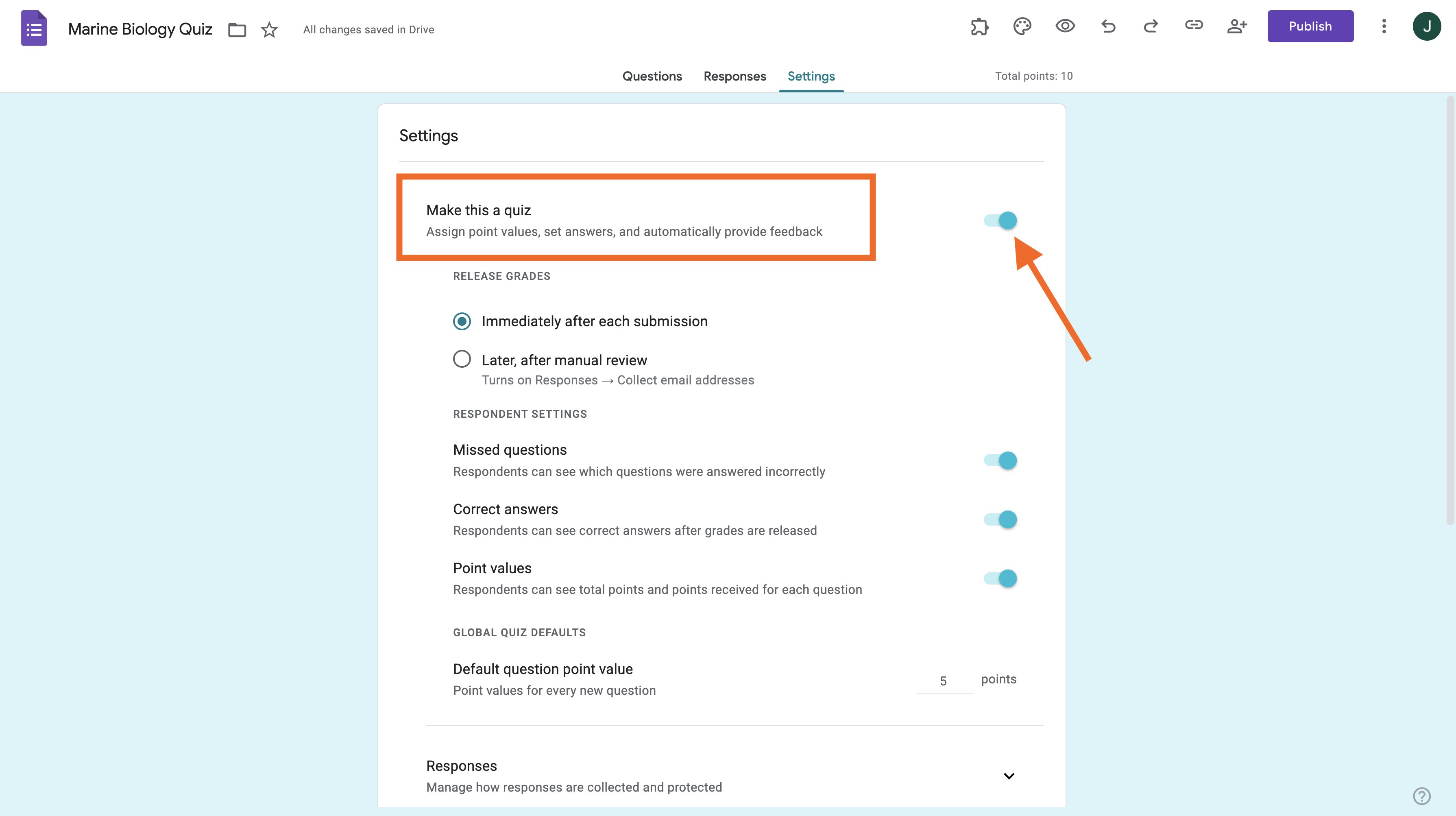
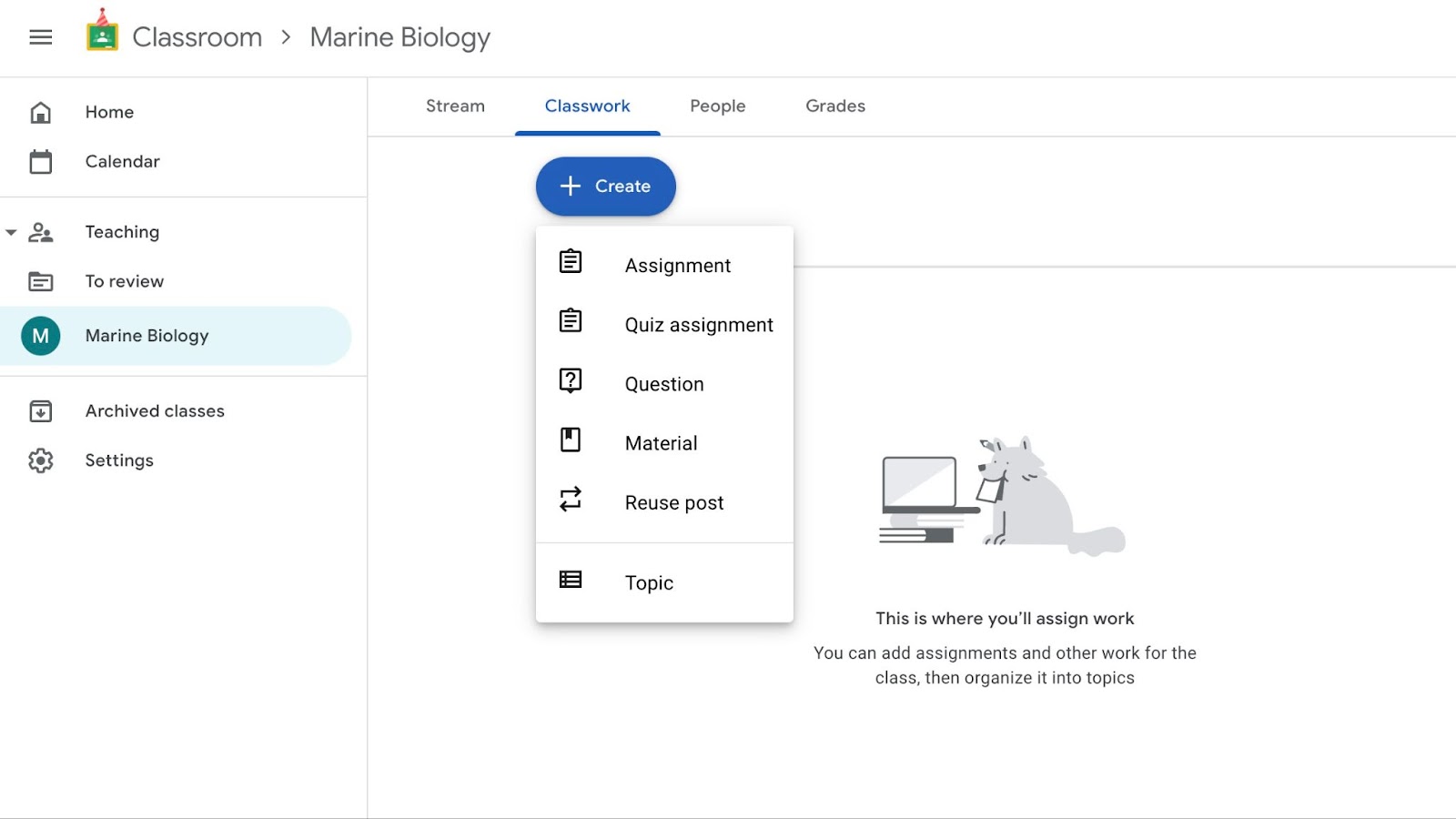
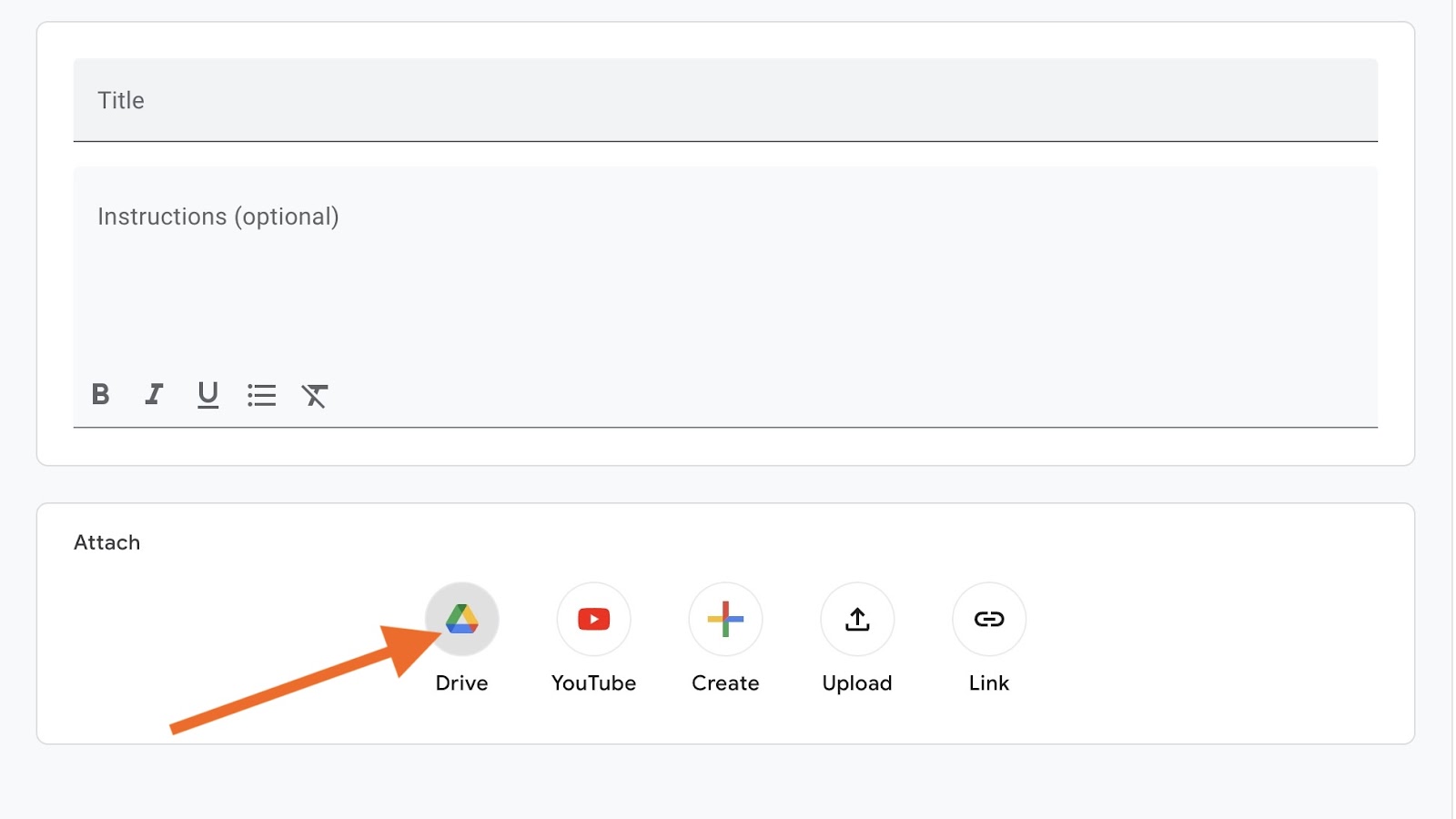
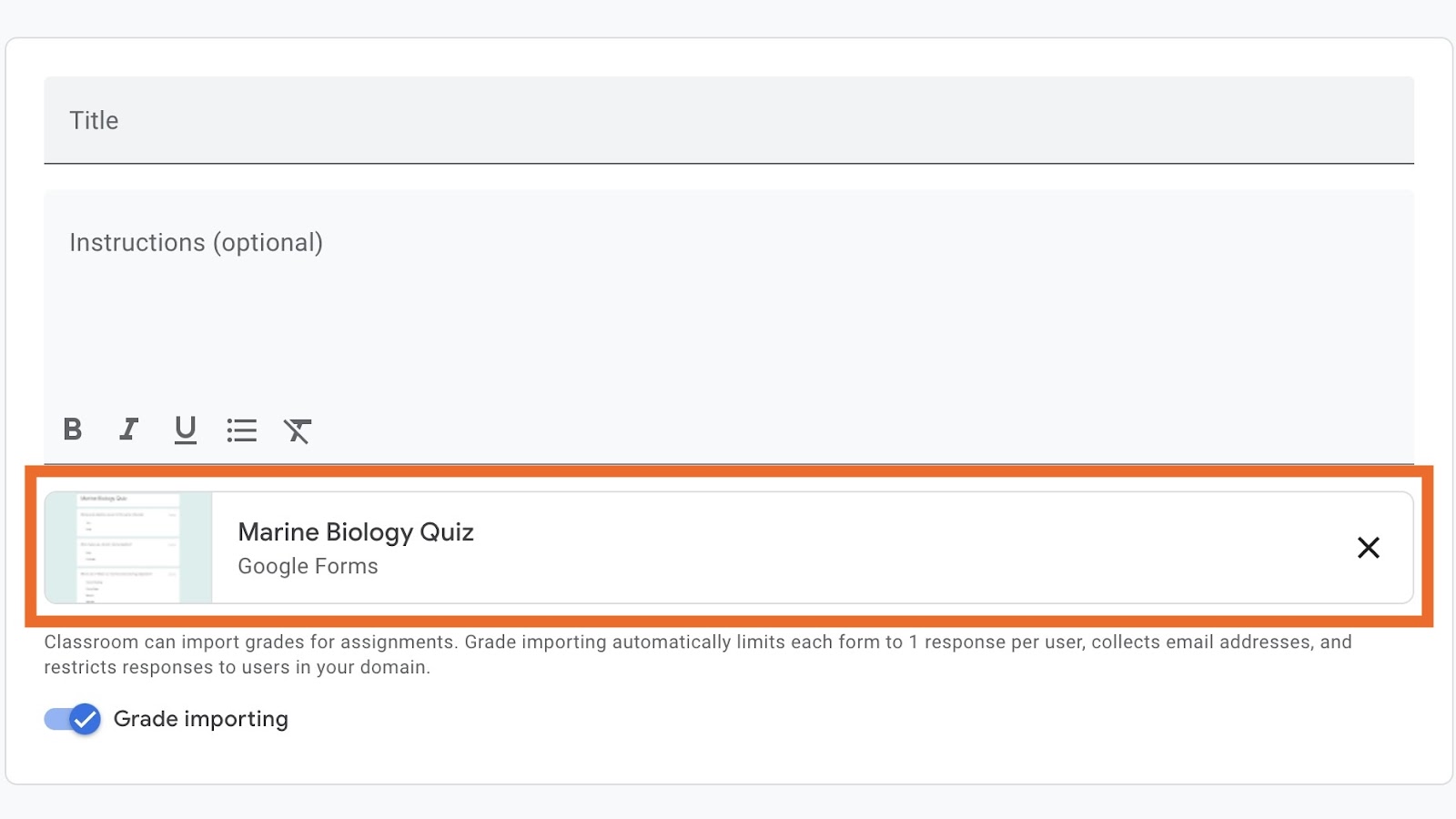
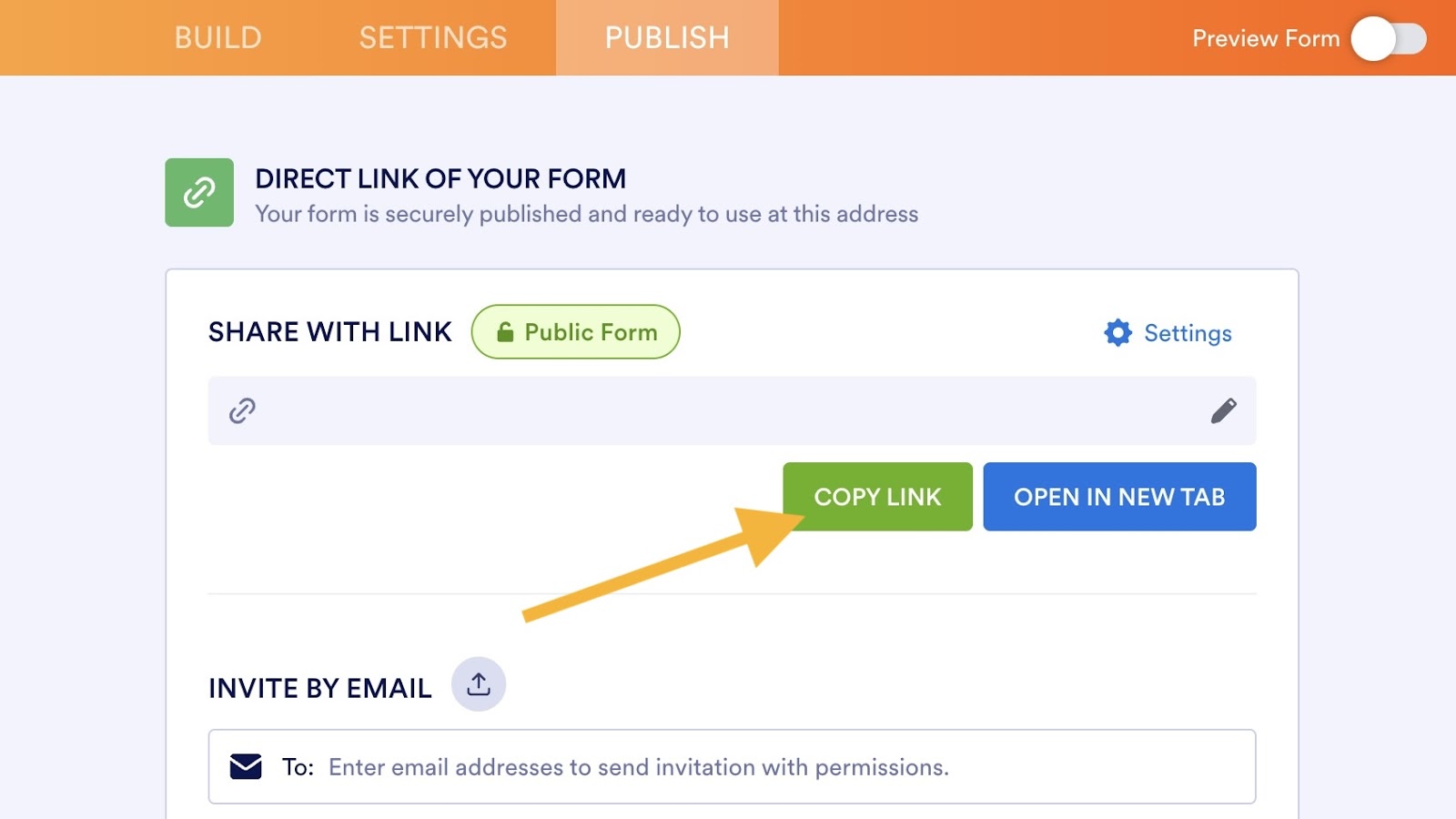
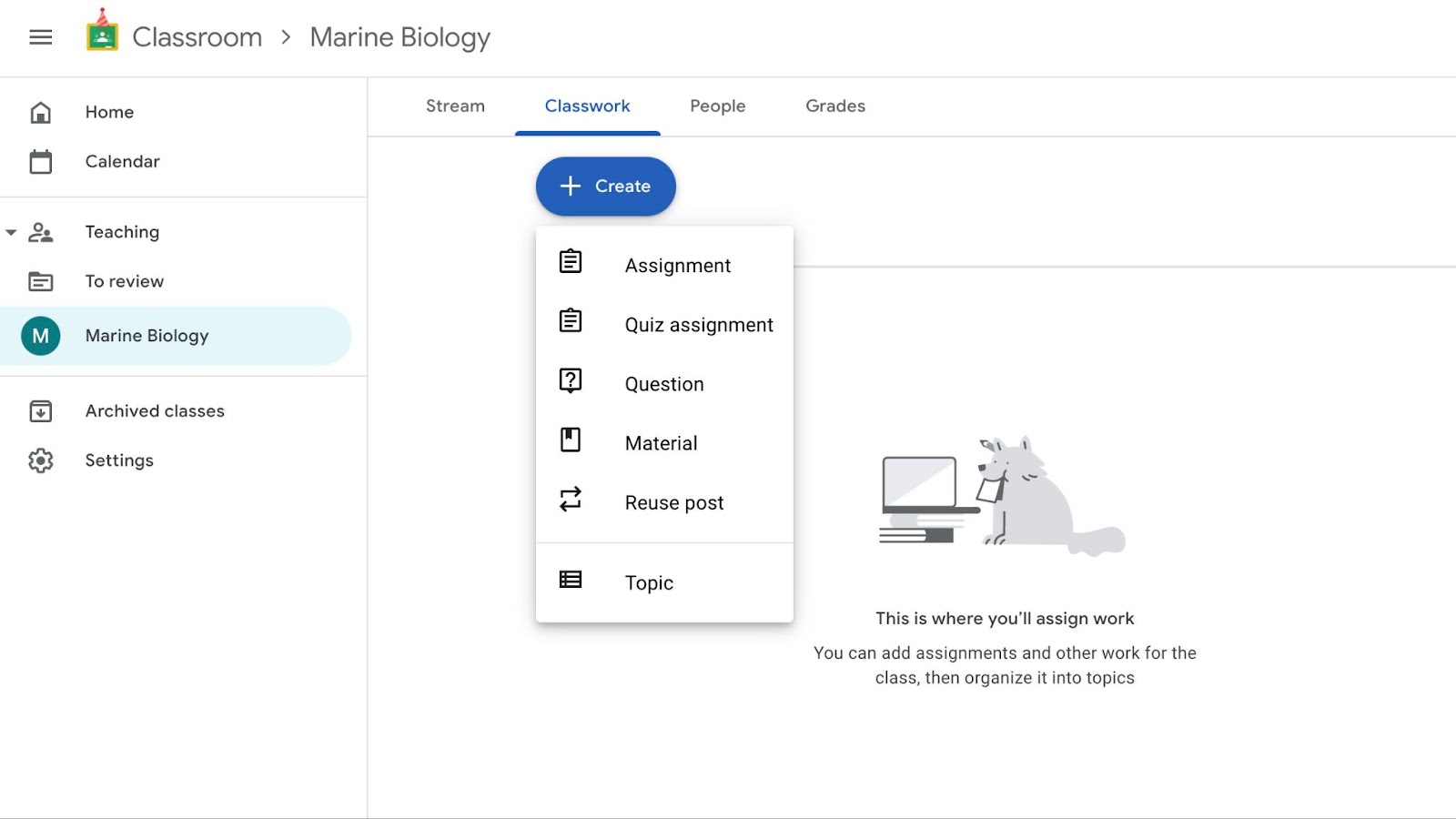
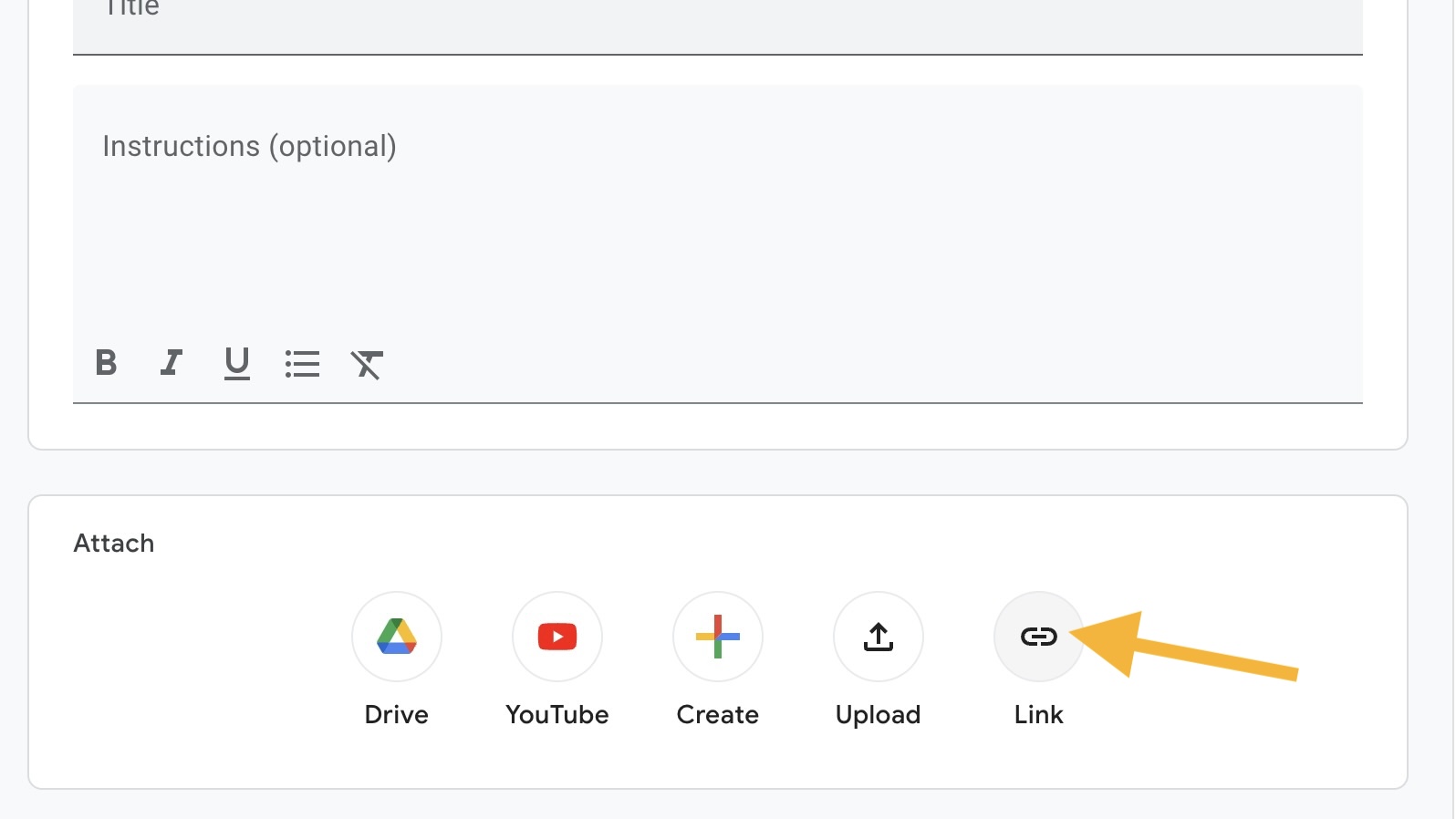








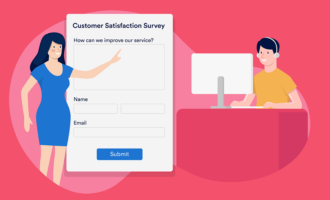
Kirim Komentar: